
Adobe Lightroom er fortsat et af de mest populære billedredigeringsprogrammer. 3 Grunde til alle fotografer skal bruge Adobe Lightroom 3 grunde til, at alle fotografer skal bruge Adobe Lightroom Mange mennesker er ikke helt sikre på, hvor Lightroom passer ind i ting. Det er et billedredaktør ... men det er ikke så godt som Photoshop? Her er alt forklaret. Læs mere for fotografer, og med god grund. Blandt de mange robuste funktioner er evnen til at oprette forudindstillinger, så du nemt kan anvende de samme redigeringer igen og igen til flere billeder.
En forudindstilling er stort set et enkelt klik for hver enkelt redigering, du anvender til et givet billede. Mens du kan bruge timer til at redigere dine billeder, kan du ved at oprette en forudindstillet, reducere billedredigeringstiden på en betydelig måde.
Det store ved at bruge forudindstillinger er, at det også giver dig mulighed for at skabe et ensartet look i dine fotografier.
Sådan oprettes en forudindstilling i Adobe Lightroom
Det første du vil gøre er at åbne dit foto på fanen Udvikle og anvende alle de ønskede redigeringer i dit billede. Hvis du vil have alle dine fotos til at have en vintage-følelse Sådan opretter du en vintage-fotoeffekt ved hjælp af Adobe Lightroom Sådan opretter du en vintage-fotoeffekt ved hjælp af Adobe Lightroom Gør dine billeder mere ligner retrofilmbilleder i Adobe Lightroom, nemmere end du tror. Denne artikel viser dig hvordan. Læs mere, for eksempel kan du oprette en forudindstilling til det specifikke udseende.
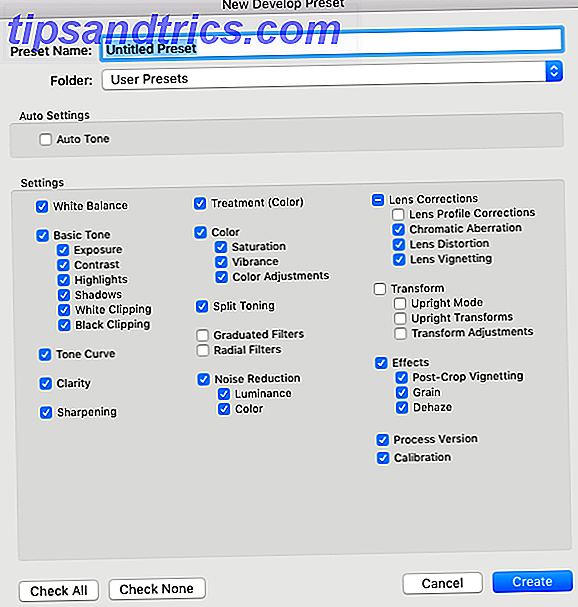
Når du har lavet alle dine ændringer, kan du åbne dialogboksen for at oprette en ny forudindstillet på tre måder:
- Brug tastaturgenvejen Cmd + Shift + N.
- Gå til Udvikle > Ny forudindstillet menu i menuen.
- Klik på knappen + i det forudindstillede panel.
Når dialogboksen åbnes, kan du vælge, hvilke redigeringer du vil gemme til denne forudindstilling:
- Du kan selektivt kontrollere de redigeringer, du vil gemme.
- Du kan vælge et navn til din forudindstilling.
- Du kan vælge den mappe, hvor din forudindstillede vil blive gemt.
- Når alt er færdigt, skal du klikke på Opret.
Sådan påføres din tilpassede lysrumsforvalg
Når du har oprettet din forudindstilling, kan du åbne et nyt foto og blot klikke på forudindstillingen i panelet for at anvende alle de samme redigeringer til efterfølgende fotos.

Selvfølgelig, da ikke alle billeder er taget under de samme forhold, skal du lave nogle ekstra tweaks for at sikre, at billedet ser godt ud og er i overensstemmelse med de andre billeder, du har taget.
For at se den fulde proces med at anvende redigeringer på et billede og gemme disse redigeringer som en forudindstillet, skal du tjekke videoen nedenfor:



